Како да пренесете своје Еверноте белешке у Мицрософт ОнеНоте
Имајте(Take) на уму, бележници— Еверноте(Evernote) има прилично пристојну конкуренцију, не само од Мицрософтове сопствене апликације ОнеНоте . (OneNote)Овај бесплатни алат за коришћење нема ограничења и не захтева претплату за коришћење, што га чини корак бољим од Еверноте(Evernote) - а са његовим компликованим плановима цена.
Ако сте одлучили да прескочите, Мицрософт(Microsoft) је поједноставио процес помоћу алатке ОнеНоте Импортер(OneNote Importer tool) за Виндовс(Windows) и мацОС. Ово вам омогућава да пређете са Еверноте(Evernote) - а на ОнеНоте(OneNote) , померајући своје белешке и исечке у само неколико једноставних корака. Ево како да ефикасно користите алатку ОнеНоте Импортер .(OneNote Importer)
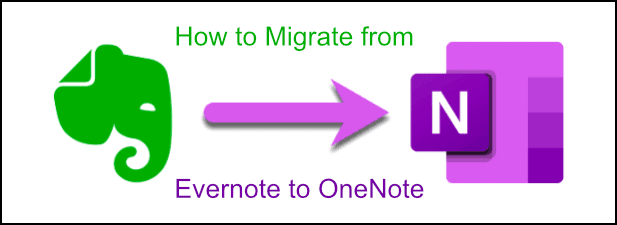
Како прећи са Еверноте(Evernote) на ОнеНоте
Најлакши метод за прелазак са Еверноте-(Evernote) а на ОнеНоте(OneNote) је, као што смо споменули, коришћење алатке ОнеНоте Импортер . (OneNote Importer)Подржава само кориснике са Виндовс ПЦ или Мац(Mac) рачунарима , тако да ако користите мобилну апликацију Еверноте(Evernote) или желите да мигрирате на другу платформу као што је Гоогле документи(Google Docs) , мораћете да погледате наш следећи одељак.
Биће вам потребан Еверноте(Evernote) клијент инсталиран на вашем ПЦ-у или Мац(Mac) - у да би ова упутства радила.
- Ако користите Виндовс(Windows) или мацОС, преузмите алатку за увоз ОнеНоте(OneNote Importer tool) и покрените је. Биће вам представљени Мицрософтови(Microsoft) услови и одредбе за коришћење алатке, па притисните поље за потврду Прихватам услове овог уговора пре него што кликнете на дугме (I accept the terms of this agreement)Започни да(Get started) бисте започели.

- ОнеНоте(OneNote Importer) алатка за увоз аутоматски ће открити ваше Еверноте(Evernote) свеске. Изаберите их тако што ћете притиснути поље за потврду поред сваког уноса пре него што притиснете дугме Даље(Next) .
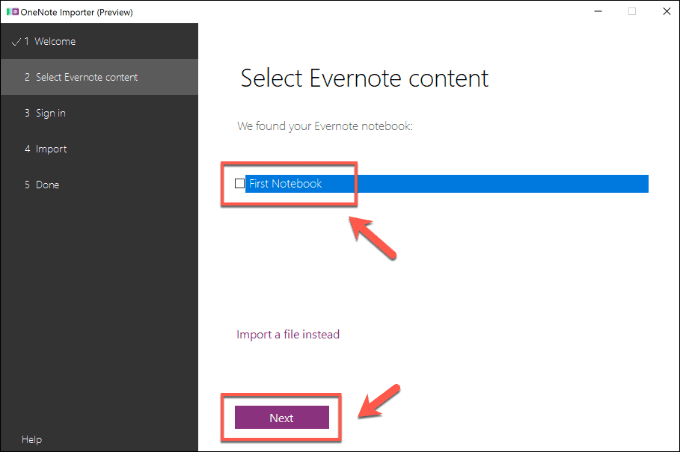
- Када изаберете Еверноте(Evernote) белешке, мораћете да се пријавите помоћу ОнеНоте(OneNote) налога у који желите да увезете. Кликните (Click) на Пријавите се са Мицрософт налогом(Sign in with a Microsoft Account) да бисте се пријавили на типичан Мицрософт(Microsoft) налог или Пријавите се са пословним или школским налогом(Sign in with a work or school account) да бисте се пријавили на налог организације. Ако већ немате Мицрософт(Microsoft) налог, прво кликните на дугме Региструј се одмах(Sign up now) .
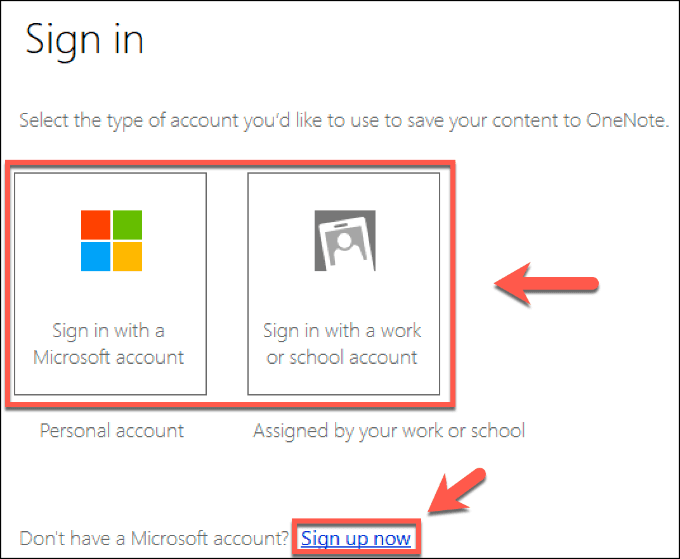
- Пријавите се са својим корисничким именом и лозинком у следећој фази. Када се пријавите, алатка ОнеНоте Импортер(OneNote Importer) ће објаснити како ће се ваше Еверноте(Evernote) белешке појавити у ОнеНоте(OneNote) -у . Ако желите да мигрирате своје Еверноте(Evernote) ознаке у ОнеНоте(OneNote) , кликните на поље за потврду Користи Еверноте ознаке за организовање садржаја у ОнеНоте -у. (Use Evernote tags to organize content in OneNote)Када будете спремни, кликните на дугме Увези(Import) .

- Алат ће одмах почети да мигрира са Еверноте-(Evernote) а на ОнеНоте(OneNote) . Ово може потрајати мало времена, али ако желите да откажете процес, кликните на дугме Откажи(Cancel) .

- Алатка за увоз ОнеНоте(OneNote Importer) ће вас упозорити када се процес заврши. Притисните дугме Прикажи белешке у ОнеНоте(View Notes in OneNote) -у да бисте видели увезене Еверноте(Evernote) белешке у ОнеНоте(OneNote) клијенту.

Миграција са Еверноте(From Evernote) - а на ОнеНоте (OneNote Using)помоћу(ENEX) ЕНЕКС датотеке
Могуће је прећи са Еверноте(Evernote) на ОнеНоте из датотеке, а не са потписаног налога. Ово може бити опција ако немате инсталиран Еверноте(Evernote) клијент на свом ОнеНоте ПЦ-у или Мац(Mac) - у (на пример, ако прелазите на други рачунар) или ако увозите Еверноте(Evernote) белешке друге особе.
Ова опција би вам такође омогућила да увезете своје Еверноте(Evernote) белешке у друге апликације за прављење белешки као што је Аппле Нотес(Apple Notes) . Да бисте то урадили, биће вам потребне Еверноте(Evernote) датотеке извезене у ЕНЕКС(ENEX) формат.
Нажалост, можете извести само у овај формат користећи десктоп Еверноте(Evernote) клијент за Виндовс(Windows) или Мац(Mac) .
- За почетак преузмите и инсталирајте Еверноте(install Evernote) на свој ПЦ или Мац(Mac) , а затим се пријавите. У Еверноте(Evernote) клијенту кликните на File > Export да бисте започели процес извоза.

- У прозору Извези белешку изаберите опцију (Export note)Извези као датотеку у ЕНЕКС формату (.енек)(Export as a file in ENEX format (.enex)) . Можда ћете морати да изаберете опцију Извези као једну ХТМЛ веб датотеку(Export as a single HTML web file) да бисте уместо тога могли да мигрирате своје Еверноте(Evernote) белешке на друге платформе као што је Гоогле документи . (Google Docs)Можете да прилагодите шта желите да извезете кликом на дугме Опције(Options) . Када будете спремни, кликните на дугме Извези(Export) .

- У прозору Сачувај као(Save As) дајте назив ЕНЕКС(ENEX) или ХТМЛ(HTML) датотеци, а затим притисните дугме Сачувај( Save) .
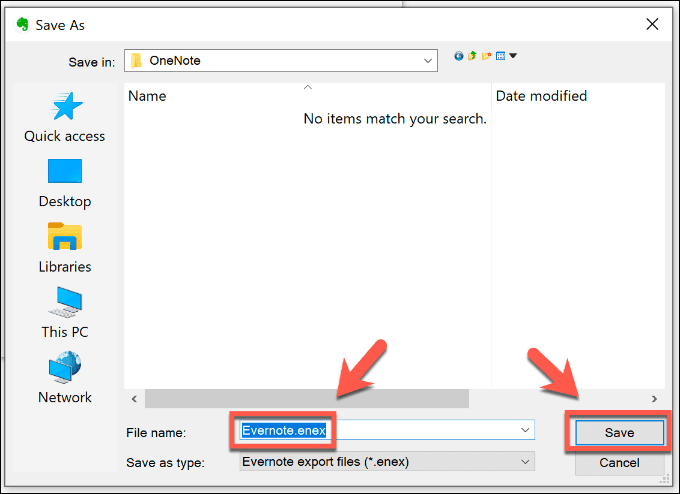
- Ако је извоз био успешан, Еверноте(Evernote) ће вас упозорити искачућим прозором Извоз успео . (Export Succeeded )Кликните на Отвори фасциклу која садржи(Open Containing Folder) да бисте видели своју ЕНЕКС(ENEX) или ХТМЛ(HTML) датотеку или кликните на Затвори(Close) да бисте завршили процес.

Када се сачува, ваша ЕНЕКС(ENEX) датотека се може увести помоћу алатке ОнеНоте Импортер(OneNote Importer) на ПЦ или Мац рачунару(Mac) који нема инсталиран Еверноте(Evernote) клијент. Ова опција ће такође функционисати ако увозите белешке са другог Еверноте(Evernote) налога.
- Да бисте увезли ЕНЕКС(ENEX) датотеку у ОнеНоте(OneNote) , преузмите и покрените алатку за увоз ОнеНоте(OneNote Importer tool) . Прихватите услове коришћења тако што ћете притиснути поље за потврду Прихватам услове овог уговора(I accept the terms of this agreement) , а затим кликните на Започни.(Get started.)

- Ако Еверноте(Evernote) десктоп клијент није инсталиран, алатка ОнеНоте Импортер(OneNote Importer) ће од вас тражити да увезете датотеку. Кликните на дугме Изабери датотеку(Choose File) да бисте лоцирали и убацили своју ЕНЕКС(ENEX) датотеку, а затим кликните на Даље(Next) да бисте започели процес.

- Ако је Еверноте(Evernote) клијент инсталиран и желите да увезете ЕНЕКС(ENEX) датотеку, кликните на Увези датотеку уместо тога(Import a file instead) .
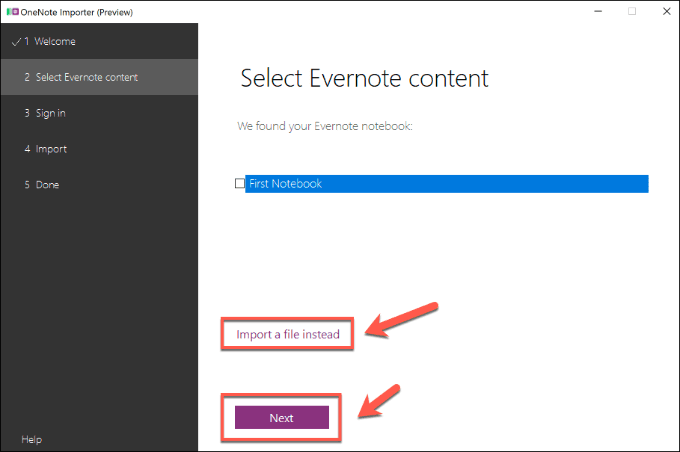
- Пријавите се са својим ОнеНоте(OneNote) налогом, а затим у завршној фази кликните на дугме Увези(Import) да бисте увезли своје Еверноте(Evernote) белешке у ОнеНоте користећи ЕНЕКС(ENEX) датотеку.

- Кликните на Прикажи белешке у ОнеНоте(View Notes in OneNote) - у да бисте видели увезене Еверноте(Evernote) белешке када се процес увоза ЕНЕКС(ENEX) датотеке заврши.

Увоз ОнеНоте датотека(OneNote Files) на друге платформе
У зависности од платформе, можда ћете моћи да мигрирате своје Еверноте(Evernote) белешке на друге платформе користећи извезену ЕНЕКС(ENEX) или ХТМЛ(HTML) датотеку. Алтернативе као што је Симпленоте(Simplenote) , на пример, омогућавају вам да директно увезете ЕНЕКС(ENEX) датотеке.
Корисници Мац(Mac) - а такође могу да пређу на коришћење основне апликације Нотес(Notes) , унапред инсталиране на свим мацОС и иОС уређајима.
- Да бисте то урадили, отворите апликацију Нотес(Notes) и притисните File > Import to Notes . Изаберите ЕНЕКС(ENEX) датотеку и кликните на дугме Увези(Import) , а затим притисните Увези белешке(Import Notes) да довршите процес.
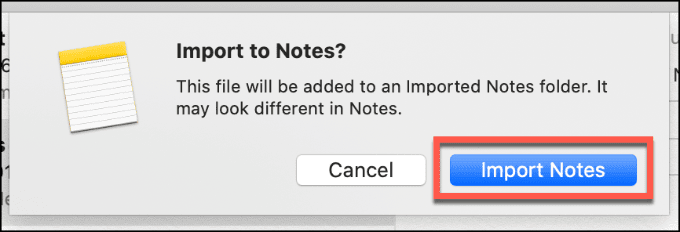
Повећање продуктивности уз ОнеНоте
Иако је и даље омиљен за једноставно вођење белешки, доступне су боље алтернативе за Еверноте(better alternatives to Evernote) . Мицрософт ОнеНоте(Microsoft OneNote) је један од њих, али ако није за вас, извезите своје белешке на алтернативу за више платформи као што је Симпленоте(Simplenote) .
Ако тражите начине да останете продуктивни, испробајте неколико најбољих апликација за продуктивност(best productivity apps) да бисте остали фокусирани на мобилне уређаје.
Related posts
Како синхронизовати Самсунг Нотес са Мицрософт ОнеНоте-ом?
Како направити тим у Мицрософт тимовима
Како спречити да се Мицрософт тимови аутоматски отварају
Како омогућити или онемогућити историју ћаскања у Мицрософт тимовима
Како да исечете видео са Мицрософт Стреам-ом
Искључите контролу корисничког налога (УАЦ) за одређену апликацију
Како користити Мицрософт Формс
Како отворити закључану датотеку када је користи други програм
Како да направите сопствени лаптоп
Како да направите везу за састанак Мицрософт тимова
Како скенирати више страница у једну ПДФ датотеку
Направите Гмаил апликацију за рачунаре са ова 3 клијента е-поште
Како онемогућити Виндовс кључ
Како користити Мицрософт .НЕТ Фрамеворк алат за поправку (и зашто)
Онемогућите или искључите ИнПривате прегледање у Интернет Екплорер-у и Мицрософт Едге-у
Како спречити да се Мицрософт Едге аутоматски отвара
Мицрософт ОнеНоте савети и трикови за почетнике
Рецензија књиге - Водич за штреберке за Виндовс 8
8 најбољих технолошких идеја за суочавање са самоизолацијом
Како преузети Гоогле Цхроме ван мреже (самостални) инсталациони програм
